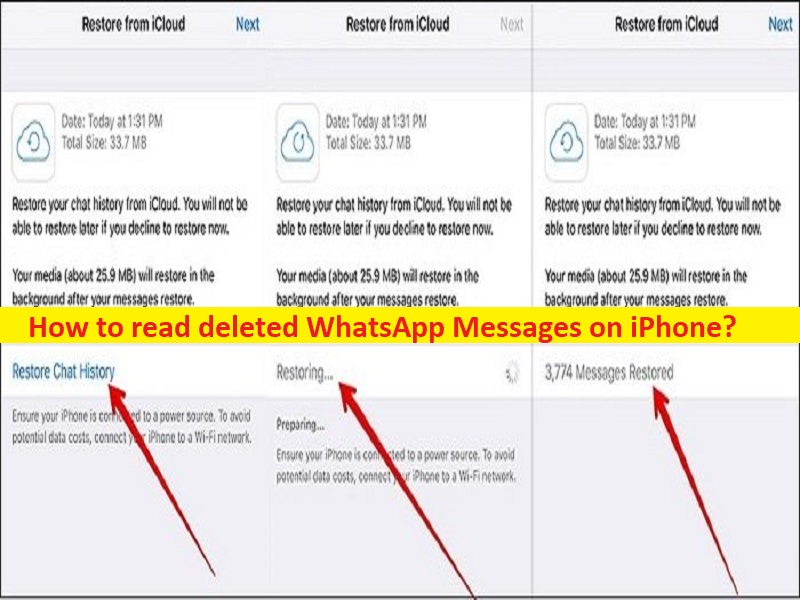
Consejos para leer mensajes de WhatsApp eliminados en iPhone:
En esta publicación, vamos a discutir cómo leer mensajes de WhatsApp eliminados en iPhone. Se le guiará con sencillos pasos/métodos para hacerlo. Comencemos la discusión.
‘Leer mensajes eliminados de WhatsApp en iPhone’:
‘WhatsApp‘: WhatsApp Messenger o WhatsApp es un firmware estadounidense, un servicio de mensajería instantánea (IM) centralizado multiplataforma y servicio de voz sobre IP (Protocolo de Internet) propiedad de Meta Platforms. Le permite enviar mensajes de texto y mensajes de voz, realizar llamadas de voz y video, compartir imágenes, documentos y otros contenidos.
El servicio requiere un número de teléfono móvil celular para registrarse. En enero de 2018, WhatsApp lanzó una aplicación comercial independiente dirigida a propietarios de pequeñas empresas llamada “WhatsApp Business” que permite a las empresas comunicarse con clientes que usan el cliente estándar de WhatsApp. Está disponible para iOS, Android, Microsoft Windows OS, macOS y en el navegador web.
WhatsApp le ofrece eliminar mensajes para usted o para todos, en los que la eliminación de mensajes para todos funciona dentro de los chats grupales. Esta función dice que cuando elimina un mensaje para todos, nadie puede leer los mensajes que eliminó. Cuando intenta leer el mensaje que se eliminó, aparece el texto que dice “Este mensaje se eliminó” en lugar del mensaje.
Si está buscando formas de leer mensajes de WhatsApp eliminados en iPhone, entonces está en el lugar correcto para esto. Aquí, se le proporcionan formas fáciles de realizar esta operación. Una forma posible de realizar esta tarea es utilizar la función de copia de seguridad de WhatsApp que le ofrece recuperar los mensajes de WhatsApp de la copia de seguridad.
Otra forma posible de realizar esto es usar aplicaciones como Registro del historial de notificaciones y Registro de notificaciones que muestra todas las notificaciones almacenadas en el registro de notificaciones de su dispositivo, incluidas las de los chats de WhatsApp. Significa que deslizarlo desde la barra de notificaciones o el mensaje flotante le permite leer los mensajes eliminados de Whatsapp. Vamos por los pasos.
Cómo leer mensajes eliminados de WhatsApp en iPhone?
Método 1: usar la función de copia de seguridad y recuperación de WhatsApp
Paso 1: Abra la aplicación ‘WhatsApp’ en su iPhone y vaya a ‘Configuración’
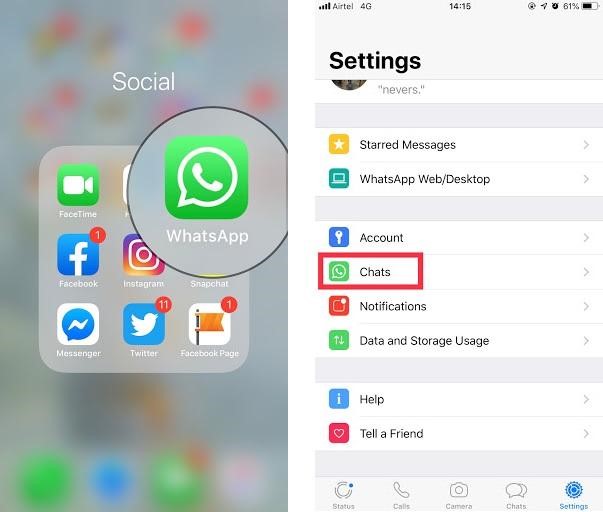
Paso 2: haga clic en ‘Chats > Copia de seguridad de chat’ y verifique la marca de tiempo para asegurarse de que la copia de seguridad sea la que desea
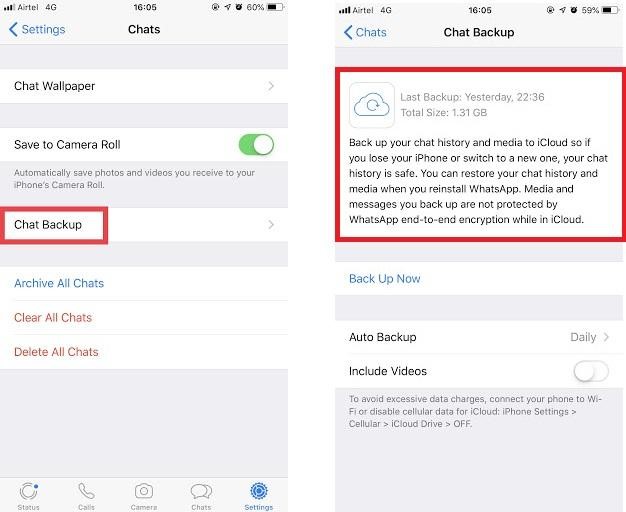
Paso 3: una vez que esté seguro, desinstale WhatsApp y luego vuelva a instalar WhatsApp desde App Store en su dispositivo
Paso 4: Una vez instalado, inicie WhatsApp nuevamente e ingrese su número de teléfono y luego haga clic en ‘Restaurar historial de chat de iCoud’. Se restaurará en unos minutos y comprobará si puede leer los mensajes eliminados.
Método 2: usar iCloud para recuperar mensajes de WhatsApp
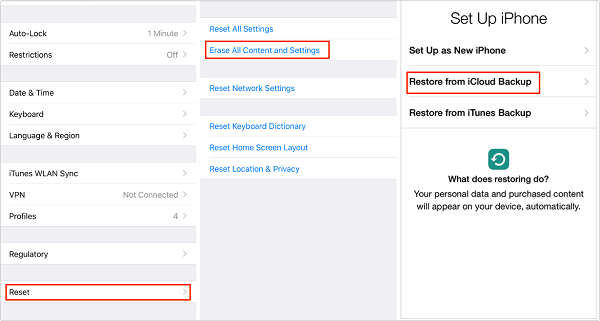
Paso 1: abra la aplicación ‘Configuración’ en su dispositivo y vaya a ‘General> Restablecer’ y elija ‘Borrar todo el contenido y la configuración’
Paso 2: una vez hecho esto, debe configurar su iPhone y seguir las instrucciones en pantalla para comenzar. Una vez que obtenga la pantalla de aplicaciones y datos, haga clic en ‘Restaurar desde iCloud Backup’
Paso 3: Seleccione Copia de seguridad de iCloud: Inicie sesión en iCloud con su ID de usuario y contraseña. Obtendrá una lista de copias de seguridad. Seleccione el que desea restaurar. Ahora, su copia de seguridad será restaurada.
Método 3: recupere el mensaje eliminado de WhatsApp usando la herramienta de recuperación de iOS para leer los mensajes eliminados de WhatsApp en el iPhone
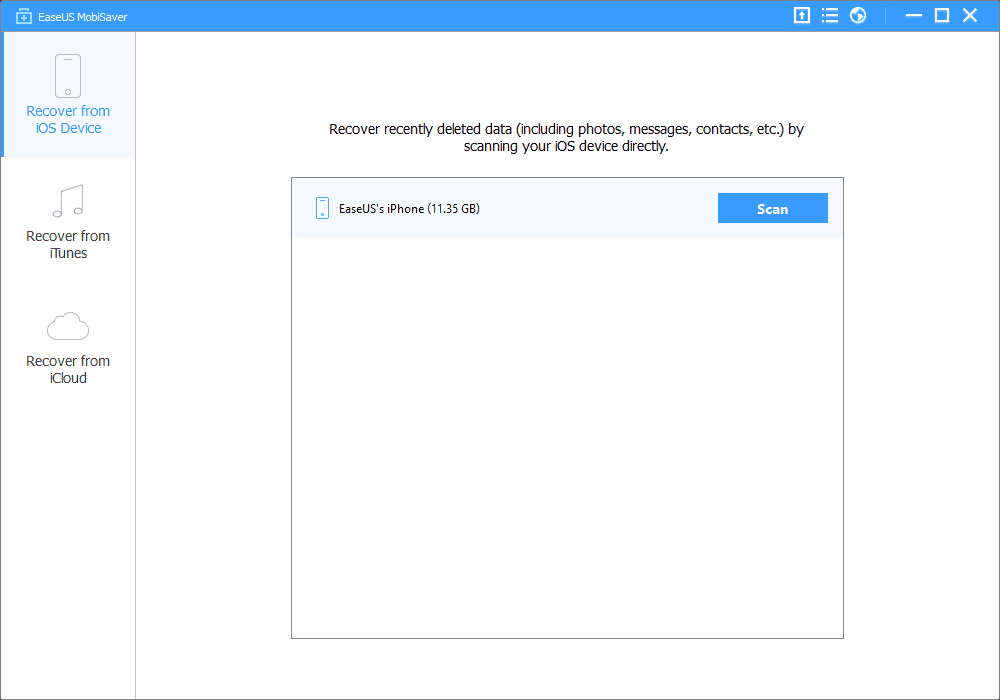
Puede probar la herramienta EaseUS MobiSaver para este propósito. Esta herramienta le ofrece recuperar el mensaje de WhatsApp eliminado en el iPhone.
Paso 1: Descargue e instale la herramienta EaseUS MobiSaver desde la página ‘https://order.easeus-software.com/505/purl-affstore?cart=230059&x-source=aff_cb&x-clickref=1100lhoZeUoo’
Paso 2: una vez descargado, conecte su iPhone a su computadora e inicie la herramienta de recuperación de WhatsApp para iPhone de EaseUS
Paso 3: Haga clic en ‘Recuperar del dispositivo iOS’ y haga clic en ‘Escanear’ para iniciar el proceso. Esta herramienta escaneará su dispositivo iOS y, una vez hecho esto, le mostrará los archivos recuperables, incluidos los mensajes de WhatsApp.
Paso 4: Obtenga una vista previa de los resultados y seleccione los que desee recuperar. Haga clic en Recuperar para exportarlos y guardarlos en su PC.
Conclusión
Estoy seguro de que esta publicación lo ayudó a leer los mensajes eliminados de WhatsApp en el iPhone de manera fácil. Puede leer y seguir nuestras instrucciones para hacerlo. Eso es todo. Para cualquier sugerencia o consulta, escriba en el cuadro de comentarios a continuación.